win11家庭版获取管理员权限
更新时间:2024-04-23 16:43:49作者:xiaoliu
Win11家庭版虽然功能强大,但在一些操作上却存在一定的限制,例如获取管理员权限,在Win11家庭版中,管理员权限的开启方法并不像专业版那样简单直接。在这种情况下,用户需要通过一些特定的步骤来获取管理员权限,以便更好地管理和控制系统。接下来我们将介绍一些简单的方法来帮助您在Win11家庭版中获取管理员权限。
Win11家庭版开启管理员权限的教程方法一
1、点击开始菜单,选择“设置”。
2、在设置窗口中,打开“帐户”。
3、进入帐户窗口后,切换至“家庭和其他用户”项。点击其他用户下的本地帐户→更改帐户类型。
4、最后将本地帐户设置为管理员并确定生效即可。
方法二
1、首先按下键盘上的“win+r”组合键打开运行。
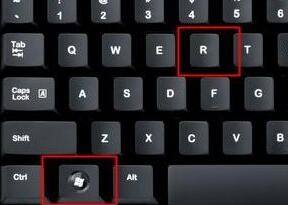
2、接着在弹出的运行框中输入“gpedit.msc”,按下回车确定。
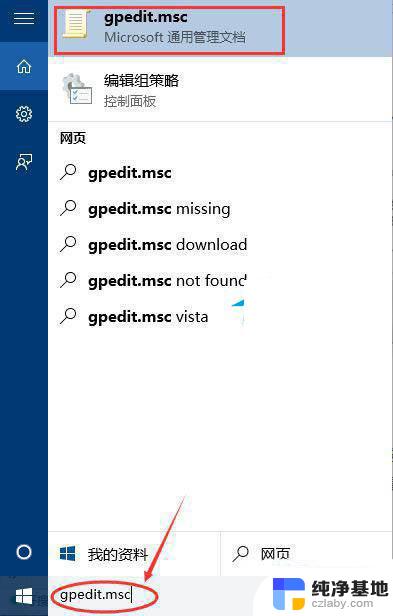
3、在组策略编辑器中依次进入“计算机配置->Windows设置->安全设置->本地策略->安全选项”。
4、进入安全选项后双击右侧的“管理员账户状态”。
5、在管理员账户状态中,勾选“以启用”。再点击下方“确定”保存即可获得管理员权限。
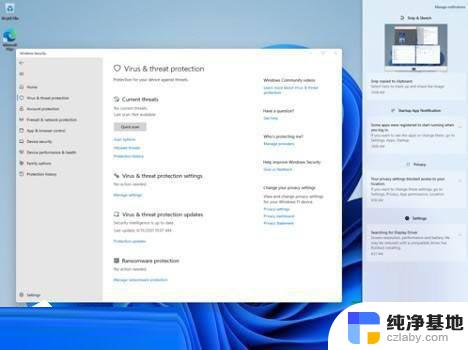
以上就是win11家庭版获取管理员权限的全部内容,如果你遇到这种情况,可以尝试按照以上方法来解决,希望这些方法对大家有所帮助。
- 上一篇: win11注册表恢复默认设置
- 下一篇: win11网络诊断无法与dns通信
win11家庭版获取管理员权限相关教程
-
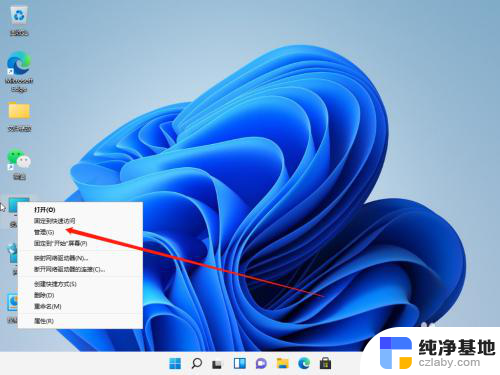 更改win11管理员账户名
更改win11管理员账户名2023-11-15
-
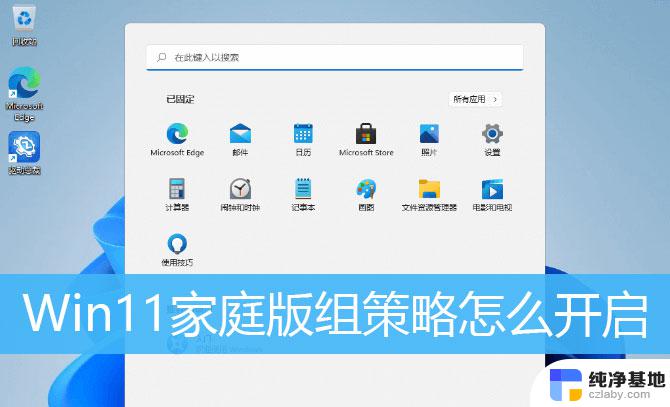 win11家庭版本地组策略
win11家庭版本地组策略2024-01-11
-
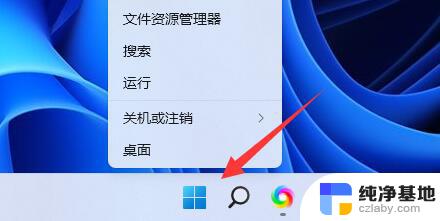 管理员已阻止你运行此应用,有关详细win11
管理员已阻止你运行此应用,有关详细win112024-01-11
-
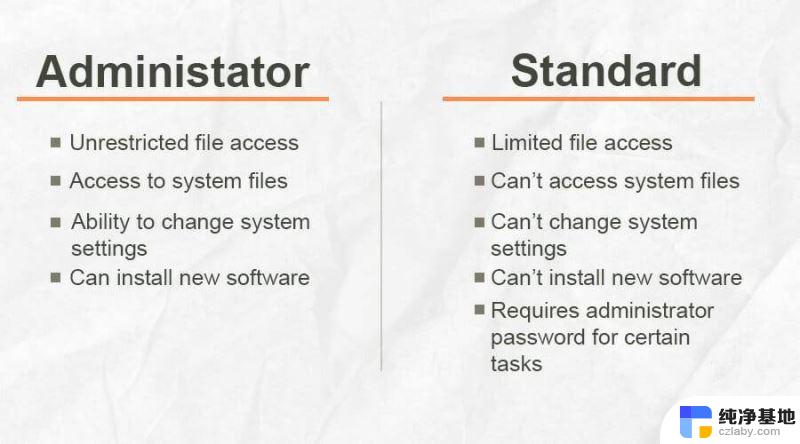 windows11如何更改管理员账户
windows11如何更改管理员账户2024-05-07
win11系统教程推荐